android实现手机传感器调用
android传感器使用的demo,包括光线传感器,加速度传感器,距离传感器和方向传感器。
demo:下载地址
源码:
package com.bobo.study.study_5_1;
import android.app.Activity;
import android.content.Context;
import android.hardware.Sensor;
import android.hardware.SensorEvent;
import android.hardware.SensorEventListener;
import android.hardware.SensorManager;
import android.os.Bundle;
import android.view.Menu;
import android.view.MenuItem;
import android.view.View;
import android.widget.Button;
import android.widget.TextView;
import android.widget.Toast;
import java.util.List;
//1,获得SensorManager对象
//2,获得想要的Sensor对象
//3,绑定监听器
public class MainActivity extends Activity implements View.OnClickListener{
Button findBut,accelerationBut,lightBut,orientationBut,proximityBut;
SensorManager sensorManager;
TextView text,accText,luxText;
float gravity[]=new float[3];
float linear_acceleration[]=new float[3];
@Override
protected void onCreate(Bundle savedInstanceState) {
super.onCreate(savedInstanceState);
setContentView(R.layout.activity_main);
findBut=(Button)findViewById(R.id.findBut);
findBut.setOnClickListener(this);
lightBut=(Button)findViewById(R.id.lightBut);
lightBut.setOnClickListener(this);
accelerationBut=(Button)findViewById(R.id.accelerationBut);
accelerationBut.setOnClickListener(this);
orientationBut=(Button)findViewById(R.id.orientationBut);
orientationBut.setOnClickListener(this);
proximityBut=(Button)findViewById(R.id.proximityBut);
proximityBut.setOnClickListener(this);
text=(TextView)findViewById(R.id.text);
accText=(TextView)findViewById(R.id.accText);
luxText=(TextView)findViewById(R.id.luxText);
//获得传感器管理器对象
sensorManager=(SensorManager)getSystemService(Context.SENSOR_SERVICE);
}
@Override
public void onClick(View v) {
if(v==findBut){
//获取手机上所有传感器的列表
List<Sensor> sensors=sensorManager.getSensorList(Sensor.TYPE_ALL);
for(Sensor sensor:sensors){
System.out.println(sensor.getName());
}
}else if(v==lightBut){
//得到默认的加速度传感器
Sensor lightSensor=sensorManager.getDefaultSensor(Sensor.TYPE_LIGHT);
//绑定监听器(上下文接口,要监听的传感器,传感器采样率<时间间隔>),返回结果
Boolean res=sensorManager.registerListener(new LightSensorListener(),lightSensor,SensorManager.SENSOR_DELAY_NORMAL);
Toast.makeText(this,"绑定光线传感器:"+res,Toast.LENGTH_LONG).show();
}
else if(v==accelerationBut){
Sensor accelerometerSensor=sensorManager.getDefaultSensor(Sensor.TYPE_ACCELEROMETER);
Boolean res=sensorManager.registerListener(new AccerationSensorListener(),accelerometerSensor,SensorManager.SENSOR_DELAY_NORMAL);
Toast.makeText(this,"绑定加速度传感器:"+res,Toast.LENGTH_LONG).show();
}else if(v==orientationBut){
Sensor orientationSensor=sensorManager.getDefaultSensor(Sensor.TYPE_ORIENTATION);
Boolean res=sensorManager.registerListener(new OrientaationListener(),orientationSensor,SensorManager.SENSOR_DELAY_NORMAL);
Toast.makeText(this,"绑定方向传感器:"+res,Toast.LENGTH_LONG).show();
}
else if(v==proximityBut){
Sensor proximitySensor=sensorManager.getDefaultSensor(Sensor.TYPE_PROXIMITY);
Boolean res=sensorManager.registerListener(new ProximityListener(),proximitySensor,SensorManager.SENSOR_DELAY_NORMAL);
Toast.makeText(this,"绑定距离传感器:"+res,Toast.LENGTH_LONG).show();
}
}
public class LightSensorListener implements SensorEventListener{
@Override
//传感器的数据被打包成event,主要的检测数据放在enent.values[]数组中
public void onSensorChanged(SensorEvent event) {
System.out.println(event.timestamp);//时间戳
System.out.println(event.sensor.getResolution());//分辨率(能识别出最小数值)
System.out.println(event.accuracy);//精度(等级)
System.out.println(event.values[0]);//光线强度
}
@Override
//传感器精度变化时调用这个函数
public void onAccuracyChanged(Sensor sensor, int accuracy) {}
}
public class AccerationSensorListener implements SensorEventListener{
@Override
public void onSensorChanged(SensorEvent event) {
final float alpha=0.8f;
//event.values[0]X轴加速度,负方向为正
//event.values[1]Y轴加速度,负方向为正
//event.values[2]Z轴加速度,负方向为正
gravity[0]=alpha*gravity[0]+(1-alpha)*event.values[0];
gravity[1]=alpha*gravity[1]+(1-alpha)*event.values[1];
gravity[2]=alpha*gravity[2]+(1-alpha)*event.values[2];
linear_acceleration[0]=event.values[0]-gravity[0];
linear_acceleration[1]=event.values[1]-gravity[1];
linear_acceleration[2]=event.values[2]-gravity[2];
//通过以上公式可以抛去三个方向上的重力加速度,只剩下纯加速度
text.setText(linear_acceleration[0] + "");
accText.setText(linear_acceleration[1] + "");
luxText.setText(linear_acceleration[2] + "");
}
@Override
public void onAccuracyChanged(Sensor sensor, int accuracy) {}
}
public class OrientaationListener implements SensorEventListener{
@Override
public void onSensorChanged(SensorEvent event) {
//(需要手机屏幕向上,向下的话南北会反掉)设备绕Z轴旋转,Y轴正方向与地磁北极方向的夹角,顺时针方向为正,范围【0,180】
float azimuth=event.values[0];
//设备绕X轴旋转的角度,当Z轴向Y轴正方向旋转时为正,反之为负,范围【-180,180】
float pitch=event.values[1];
//设备绕Y轴旋转的角度,当Z轴向X轴正方向旋转时为负,反之为正,范围【-90,90】
float roll=event.values[2];
text.setText(azimuth+"");
accText.setText(pitch +"");
luxText.setText(roll+"");
}
@Override
public void onAccuracyChanged(Sensor sensor, int accuracy) {}
}
public class ProximityListener implements SensorEventListener{
@Override
public void onSensorChanged(SensorEvent event) {
//距离传感器测试手机屏幕距离别的物体的记录,只有两个值:0和5
//距离很近时为0,否则为5
System.out.println(event.values[0]+"");
}
@Override
public void onAccuracyChanged(Sensor sensor, int accuracy) {}
}
@Override
public boolean onCreateOptionsMenu(Menu menu) {
// Inflate the menu; this adds items to the action bar if it is present.
getMenuInflater().inflate(R.menu.menu_main, menu);
return true;
}
@Override
public boolean onOptionsItemSelected(MenuItem item) {
// Handle action bar item clicks here. The action bar will
// automatically handle clicks on the Home/Up button, so long
// as you specify a parent activity in AndroidManifest.xml.
int id = item.getItemId();
//noinspection SimplifiableIfStatement
if (id == R.id.action_settings) {
return true;
}
return super.onOptionsItemSelected(item);
}
}
界面截图:
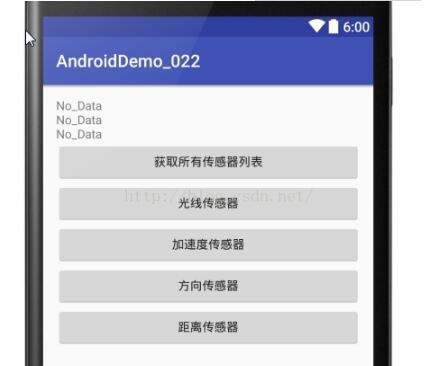
以上就是本文的全部内容,希望对大家的学习有所帮助,也希望大家多多支持我们。
赞 (0)

